
Реестр Windows является важной составляющей операционной системы, в которую заносятся многочисленные данные - пути к установленным программам, списки используемых библиотек, ассоциации типов файлов с приложениями, с помощью которых они должны открываться и многие, многие другие. Практически все что вы делаете в Windows, находит свое отражение в виде соответствующей записи в реестре. Реестр очень часто выступает объектом для нападок со стороны критиков операционной системы семейства Windows и использованных в ней решений. И на это есть веские причины.
Все дело в том, что в процессе работы операционной системы реестр становится очень сильно похожим на беспорядок в комнате, который создан маленьким ребенком после нескольких часов развлечений со своими любимыми игрушками. Также как и ребенок операционная система Windows охотно создает в реестре различные записи (достает игрушки), но не очень то стремиться после себя стирать записи, ставшие ненужными (складывать игрушки на место). Проблему усугубляют различные приложения, которые также не отличаются особой чистоплотностью и после своего удаления с компьютера оставляют в реестре многочисленные лишние записи.
В результате это приводит к тому, что реестр значительно разрастается в размерах, в нем появляются тысячи неработающих записей, на чтение которых затрачиваются ресурсы компьютера, что в свою очередь замедляет его быстродействие. В такие моменты обычно пользователь решает, что пришла пора переустанавливать операционную систему компьютера. На самом деле, эту крайнюю меру компьютерного наказания можно значительно отсрочить, если попробовать очистить реестр от неработающих записей.
Как очистить реестр
Качественно очистить вручную реестр практически не реально, так как он содержит десятки тысяч записей. Помочь в этом нелегком деле могут различные утилиты, предназначенные для очистки реестра. Выбор программ данного класса огромен, но среди них много лже-оптимизаторов реестра, которые имеют необоснованно высокую цену и агрессивным маркетингом убеждают пользователей в своей незаменимости и высокой результативности.
От таких программ желательно держаться подальше, так как кроме того, что они не выполняют должным образом своих функций, также могут содержат в себе различные вирусы. Для очистки реестра можно воспользоваться и бесплатными программами. Одной из таких программ является RegSeeker.
Как очистить реестр с помощью RegSeeker
- Скачайте о официального сайте hoverdesk.net архив с программой и распакуйте его на компьютере. Рекомендуем загружать portable версию программы, которая не требует установки, что опять спасет реестр от нескольких ненужных записей. Уж если заботиться о чистоте реестра, так заботиться по полной программе!
- Запустите исполняемый файл программы RegSeeker.exe из распакованного архива.
- Установите русский язык для интерфейса программы.
- Перейдите по ссылке «Очистка реестра» в левой части окна программы.
- Можно заметить, что в данном окне неверно выбрана кодировка в переводе предупреждения в котором сказано, что очистка реестра может привести к повреждению операционной системы компьютера и чтобы этого избежать нужно сделать бекап. Поэтому, обязательно создайте контрольную точку восстановления системы, чтобы иметь возможность вернуть нормальную работоспособность Windows, сделав ей откат в случае непредвиденных проблем. Также сама программа будет создавать при удалении ошибок резервные .reg-файлы в папке Backup, запустив которые можно восстановить все удаленные записи.
- Нажмите ссылку «Автоочистка» и кнопку «Go» в появившемся окне. Для первого этапа уборки этого будет достаточно. Прогресс очистки можно наблюдать по шкале в левой части окна программы. По умолчанию подряд выполняются два прохода по реестру для очистки. Это связанно с его асинхронностью (тем, что данные в него записываются постоянно).
- После завершения очистки появится окно следующего содержания, информирующее об окончании процесса очистки.
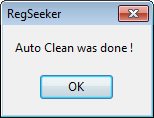
- После автоматической можно дополнительно провести ручную зачистку реестра. Запустите поиск поиск ошибочных записей в реестре, нажав ссылку «Go».
- После того, как сканирование будет завершено, просмотрите внимательно каждую найденную запись на предмет того, действительно ли она ошибочная, и если это так, то удалите ее кликнув по строке правой кнопкой мышки и выбрав в появившемся меню пункт «Удалить выбранные элементы».
- Не удаляйте записи, если вы не уверены в их предназначении. В этом случае лучше ограничьтесь автоматической очисткой реестра.
Кроме RegSeeker можно порекомендовать также другую бесплатную программу под названием Registry Life. Она как и RegSeeker находит в реестре неиспользуемые записи и удаляет их. Также обладает возможностями для дефрагментации и сжатия реестра, что повышает надежность и быстродействие работы операционной системы Windows на компьютере.
Очищать реестр чаще одного раза в месяц смысла нет, так как к этому времени он еще не будет сильно замусорен неработающими записями и даже если вы от них избавитесь, то не почувствуете особого прироста в производительности компьютера. На время очистки реестра желательно закрыть все запущенные программы и не проводить на компьютере никаких действий, чтобы дать возможность утилите очистки реестра сделать свою работу наилучшим образом.












